win10系统注册表被管理员禁用怎么办
2023-06-07 08:15:01 老白菜常见问题最近有位win10系统用户在使用电脑的过程当中,发现电脑中的注册表编辑器无法打开了,系统提示“注册表被管理员禁用”,用户不知道怎么解决,为此非常苦恼,那么win10系统注册表被管理员禁用怎么办呢?今天老白菜u盘装系统为大家分享win10系统注册表被管理员禁用的解决教程。
注册表被管理员禁用解决方法:
1、按住键盘的“win+r”快捷组合键,打开“运行”命令对话框。如图所示:
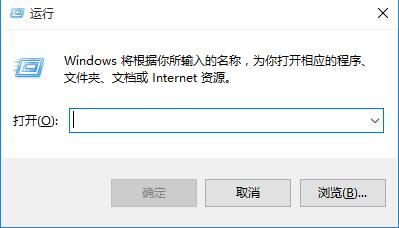
2、在打开的“运行”命令对话框中,输入“gpedit.msc”命令,而后点击“确定”按钮。如图所示:
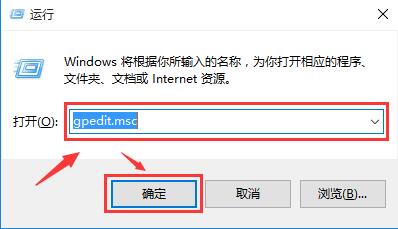
3、点击“确定”按钮后,这个时候会弹出“本地组策略编辑器”对话框。如图所示:
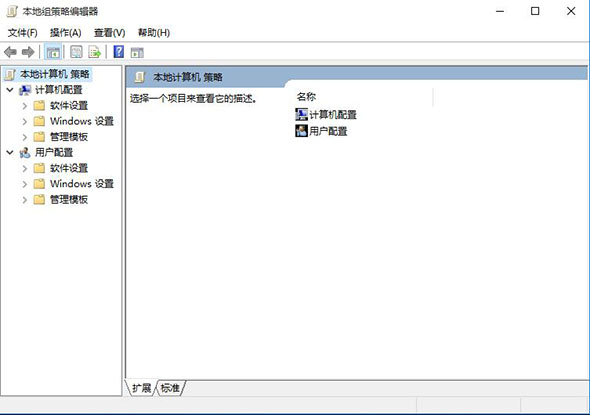
4、在“本地组策略编辑器”窗口左侧窗格中,依次展开“用户配置--》管理模版--》系统”命令选项。如图所示:
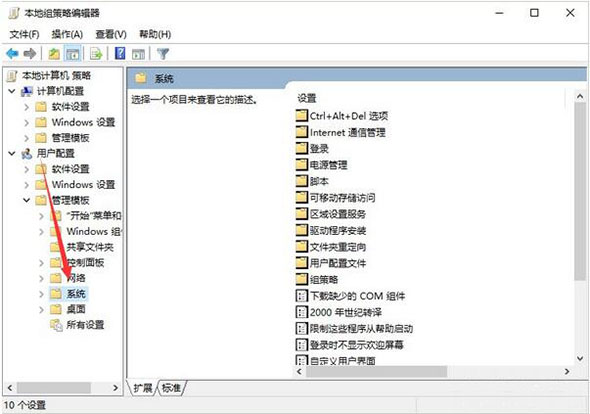
5、在“系统”选项右侧窗口,找到“阻止访问注册表编辑工具”选项选中,并双击鼠标左键将其打开。如图所示:
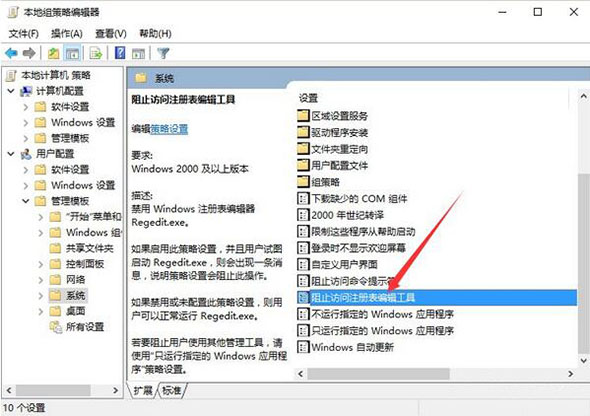
6、在“阻止访问注册表编辑工具”对话框中,将其设置更改为“已禁用”选项,然后在点击“应用--》确定”按钮退出即可。如图所示:
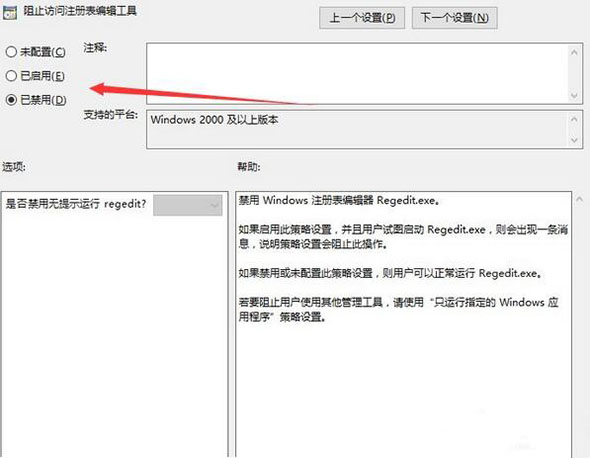
关于win10系统注册表被管理员禁用的解决教程就为用户们分享到这边了,如果用户们使用电脑电脑的时候遇到了相同的问题,可以参考以上方法步骤进行操作哦,希望本篇教程对大家有所帮助,更多精彩教程请关注老白菜官方网站。